
Введение
Откройте редактор, щелкнув правой кнопкой мыши значок в трее обозревателя обоев и выбрав «Создать обои». Выберите «Новые сцены» в модальном диалоговом окне и нажмите кнопку 2D.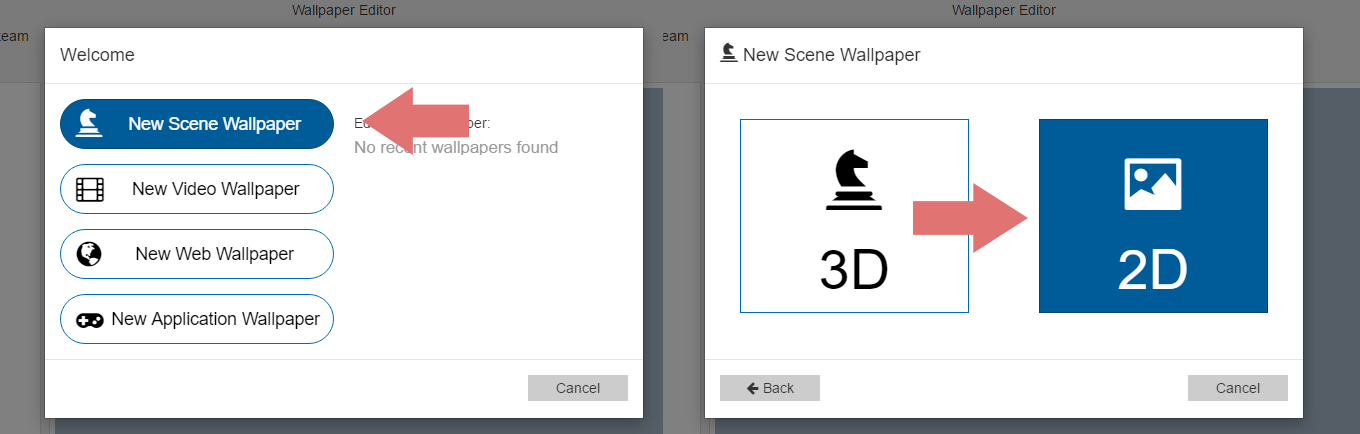
Теперь выберите название для своих обоев и выберите шаблон «Animated GIF».
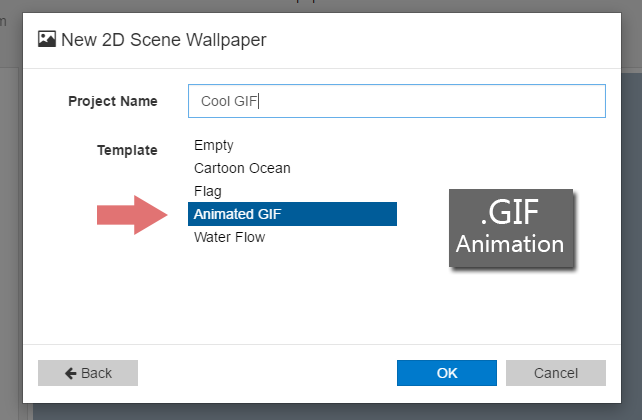
Нажмите «ОК», чтобы создать новые обои и продолжить импорт GIF.
Импорт GIF-файла
Создав новый GIF-обои, мастер шаблонов должен открыться автоматически. Если он не открыт, вы можете открыть его вручную, нажав «Редактировать» -> «Мастер шаблонов»: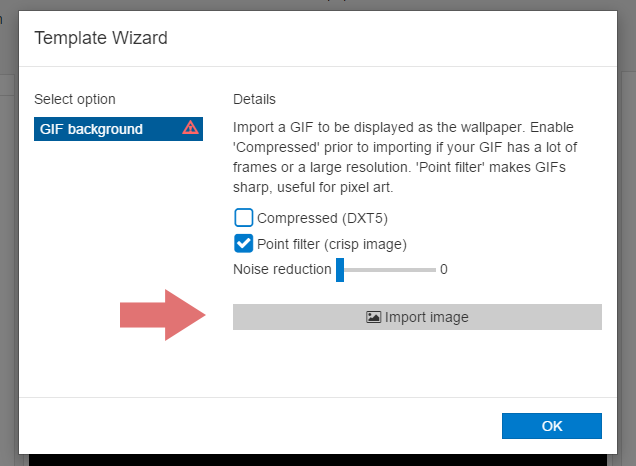
Прежде чем импортировать GIF, проверьте, хотите ли вы настроить любой из параметров. Если у вас большой GIF или GIF с большим количеством кадров, вы должны включить параметр сжатия, чтобы уменьшить конечный размер импортируемого изображения. Опция точечного фильтра полезна для пиксельного искусства, при отключении это приведет к размытию GIF. Снижение шума может быть применено к GIF-файлам, которые были созданы из фотографий / видео, чтобы уменьшить артефакты сглаживания.
Вы можете импортировать свой GIF, нажав «Импортировать изображение». Все варианты будут применены в это время, поэтому, если вы измените их, вам придется повторно импортировать GIF для применения новых параметров.
Публикация обоев
Когда все настроено, откройте меню подготовки к публикации: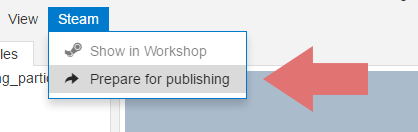
Отрегулируйте настройки по мере необходимости. Чтобы применить теги, начните вводить текст в окне тегов, и функция автозаполнения должна появиться, чтобы показать вам возможные теги.
Вам также необходимо создать изображение предварительного просмотра, нажать «Сделать снимок», чтобы записать изображение в редакторе или импортировать изображение, созданное вручную, нажав «Импортировать изображение».
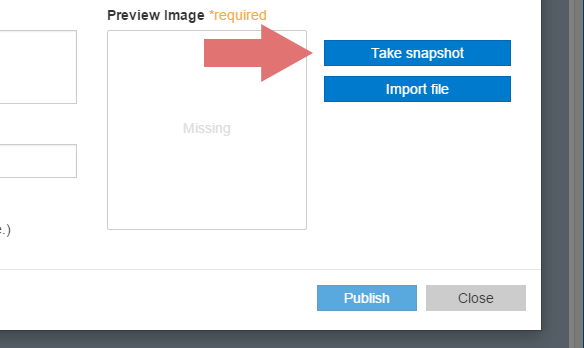
Чтобы сделать изображение в редакторе, используйте левую кнопку мыши, чтобы перетащить квадрат, чтобы определить границы изображения, и нажмите «Ввод», когда вы удовлетворены фрагментом изображения.
Когда все будет сделано, нажмите «Опубликовать в Steam» в нижнем правом углу и дождитесь загрузки всех данных. После этого вы можете продолжить редактирование своего скриншота в Steam, чтобы добавить дополнительные скриншоты или видео.
